آیا اعلانهای فیسبوک در جیمیل شما را آزار میدهد؟ یاد بگیرید که چگونه آنها را در آیفون، اندروید و دسکتاپ غیرفعال کنید تا صندوق ورودی خود را تمیز نگه دارید و عملکرد دستگاه را افزایش دهید!
 |
دستورالعمل غیرفعال کردن اعلانهای فیسبوک در جیمیل با استفاده از تلفن
شما به راحتی میتوانید اعلانهای فیسبوک را در جیمیل گوشی خود غیرفعال کنید. این کار نه تنها به شما کمک میکند از اعلانهای مزاحم جلوگیری کنید، بلکه صندوق ورودی شما را مرتبتر و مدیریت آن را آسانتر میکند. این فرآیند در اندروید و آیفون ساده و سریع است، فقط چند مرحله دارد. در اینجا دستورالعملهای دقیق برای هر دو سیستم عامل آمده است:
در آیفون
برای کاربران آیفون، خاموش کردن اعلانهای فیسبوک در جیمیل نیز بسیار آسان است.
مرحله ۱: برنامه فیسبوک را باز کنید، روی نماد منو (سه خط افقی) در گوشه پایین سمت راست ضربه بزنید، سپس به پایین بروید تا به تنظیمات و حریم خصوصی برسید و تنظیمات را انتخاب کنید.
 |
مرحله ۲: به پایین صفحه بروید تا به بخش اعلانها (Notifications) برسید و روی ایمیل (Email) ضربه بزنید. در مرحله بعد، با نگه داشتن اعلانهای مربوط به حساب کاربری، امنیت و حریم خصوصی خود، اعلانهای فیسبوک را در جیمیل غیرفعال کنید.
 |
در گوشیهای اندروید
مرحله ۱: برنامه فیسبوک را در گوشی خود باز کنید، سپس روی نماد منو (سه خط افقی) در گوشه بالا سمت راست ضربه بزنید. به پایین بروید و «تنظیمات و حریم خصوصی» را انتخاب کنید، سپس «تنظیمات» را انتخاب کنید.
 |
مرحله ۲: به پایین اسکرول کنید و گزینه «اعلانها» (Notifications) را انتخاب کنید، سپس در قسمت «شما از طریق [You get notifications via] اعلانها را دریافت میکنید» (You get notifications via) گزینه «ایمیل» (Email) را پیدا کرده و انتخاب کنید.
 |
مرحله ۳: سپس، لیستی از اعلانهایی که فیسبوک از طریق ایمیل ارسال میکند را مشاهده خواهید کرد. برای غیرفعال کردن اعلانهای غیرضروری، کافیست سوئیچ را به سمت چپ بکشید.
 |
دستورالعمل غیرفعال کردن اعلانهای فیسبوک در جیمیل با استفاده از کامپیوتر
علاوه بر استفاده از تلفن همراه، میتوانید اعلانهای فیسبوک را از طریق رایانه شخصی خود در جیمیل غیرفعال کنید و به این ترتیب صندوق ورودی خود را به طور مؤثرتری مدیریت کنید. این فرآیند بسیار ساده و سریع است، فقط کافی است به تنظیمات حساب فیسبوک خود دسترسی داشته باشید یا از ویژگی فیلتر و مدیریت ایمیل در تنظیمات جیمیل استفاده کنید. با سفارشیسازی اعلانهای فیسبوک، میتوانید صندوق ورودی جیمیل خود را مرتب و کمتر آشفته نگه دارید.
غیرفعال کردن اعلانهای فیسبوک در تنظیمات سریع
مرحله ۱: ورود به فیسبوک: یک مرورگر را در رایانه خود باز کنید و وارد حساب فیسبوک خود شوید.
 |
مرحله ۲: به تنظیمات و حریم خصوصی بروید: روی نماد فلش رو به پایین در گوشه بالا سمت راست ضربه بزنید، سپس تنظیمات و حریم خصوصی و سپس تنظیمات را انتخاب کنید.
 |
مرحله ۳: اعلانها را انتخاب کنید: در صفحه تنظیمات، روی اعلانها در منوی سمت چپ کلیک کنید.
 |
مرحله ۴: گزینههای ایمیل را انتخاب کنید: در اینجا، بخش ایمیل را مشاهده خواهید کرد که به شما امکان میدهد انواع اعلانهای ارسالی به جیمیل را تنظیم کنید. میتوانید همه آنها را خاموش کنید یا فقط اعلانهای غیرضروری را حذف کنید.
 |
نحوه غیرفعال کردن اعلانهای فیسبوک در تنظیمات جیمیل
شما میتوانید به راحتی با تنظیم فیلترها در جیمیل، اعلانهای فیسبوک را مدیریت کنید، فیلترهایی که به طور خودکار ایمیلهای غیرضروری را مرتب یا حذف میکنند.
مرحله ۱: ورود به جیمیل: به صفحه جیمیل در مرورگر خود بروید و وارد حساب کاربری خود شوید.
 |
مرحله ۲ : تنظیم فیلترها: روی نماد چرخدنده در گوشه سمت راست کلیک کنید و «مشاهده همه تنظیمات» را انتخاب کنید.
 |
مرحله ۳: آدرس ایمیل فیسبوک را وارد کنید: در کادر «از»، آدرس ایمیلی را که اعلانهای فیسبوک را ارسال میکند وارد کنید (برای مثال، «Facebookmail.com»)، سپس روی «ایجاد فیلتر» کلیک کنید.
 |
مرحله ۴: یک اقدام را انتخاب کنید: میتوانید اقداماتی مانند «حذف» یا «بایگانی» را انتخاب کنید تا هر بار که این پیامها در صندوق ورودی شما ظاهر میشوند، بهطور خودکار مدیریت شوند.
 |
مرحله ۵: ذخیره فیلتر: با کلیک بر روی دکمه «ایجاد فیلتر» فرآیند را تکمیل کنید تا تنظیماتی که انتخاب کردهاید ذخیره شود.
 |
به طور خلاصه، خاموش کردن اعلانهای فیسبوک در جیمیل به صندوق ورودی شما کمک میکند تا منظمتر شود. این کار نه تنها شلوغی ایمیل شما را کاهش میدهد، بلکه از مزاحمت اعلانهای مداوم نیز جلوگیری میکند و به شما کمک میکند تا تمرکز و کارایی بیشتری داشته باشید. علاوه بر این، مدیریت خوب ایمیل به شما کمک میکند تا به راحتی پیامهای مهم را پیدا کرده و مدیریت کنید، بدون اینکه اطلاعات غیرضروری حواستان را پرت کند.
منبع: https://baoquocte.vn/cach-tat-thong-bao-facebook-tren-gmail-vo-cung-don-gian-289446.html
























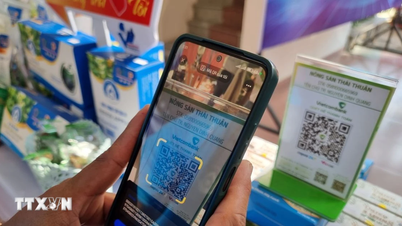
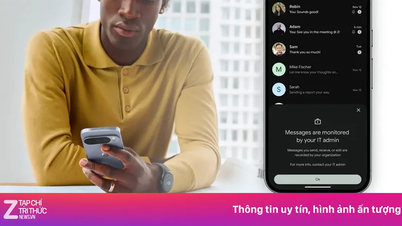











![[عکس] رژه به مناسبت پنجاهمین سالگرد روز ملی لائوس](/_next/image?url=https%3A%2F%2Fvphoto.vietnam.vn%2Fthumb%2F1200x675%2Fvietnam%2Fresource%2FIMAGE%2F2025%2F12%2F02%2F1764691918289_ndo_br_0-jpg.webp&w=3840&q=75)






















![[VIMC، چهل روز با سرعت برقآسا] بندر های فونگ مصمم به شکستن رکوردها و رسیدن به هدف ۲ میلیون TEU تا سال ۲۰۲۵ است.](https://vphoto.vietnam.vn/thumb/402x226/vietnam/resource/IMAGE/2025/12/04/1764816441820_chp_4-12-25.jpeg)



















































نظر (0)